Ekspor atau simpan rentang dengan cepat sebagai CSV, HTML, PDF, atau Buku Kerja di Excel
Kutools untuk Excel
Meningkatkan Excel Dengan 300+
Fitur Kuat
Biasanya, Excel tidak mendukung Anda dengan opsi untuk mengekspor atau menyimpan rentang dengan cepat sebagai file CSV atau Excel. Jika Anda ingin menyimpan rentang data sebagai CSV atau buku kerja di Excel, Anda mungkin perlu menggunakan Makro VBA untuk melakukan ini atau menyalin rentang ke clipboard dan menempelkannya di buku kerja baru lalu menyimpan buku kerja sebagai CSV atau Buku Kerja. Kutools untuk Excel menambah Excel dengan Ekspor Rentang ke File utilitas untuk pengguna Excel yang ingin memproses operasi berikut dengan cepat:
Ekspor atau simpan berbagai data sebagai buku kerja baru
Ekspor atau simpan berbagai data sebagai file PDF
Ekspor atau simpan berbagai data sebagai file CSV yang dipisahkan koma
Ekspor atau simpan berbagai data sebagai file teks
Ekspor atau simpan rentang sebagai file html
Klik Kutools Ditambah >> Ekspor Impor >> Ekspor Rentang ke File. Lihat tangkapan layar:
 |
 |
Ekspor atau simpan berbagai data sebagai buku kerja baru
Dengan ini Ekspor Rentang ke File utilitas, Anda bisa dengan cepat mengekspor atau menyimpan rentang yang dipilih sebagai buku kerja baru.
1. Pilih kisaran yang ingin Anda ekspor, dan terapkan utilitas ini dengan mengklik Kutools Ditambah > Ekspor Impor > Ekspor Rentang ke File.
2. Dalam Ekspor Rentang ke File kotak dialog, harap dicentang Buku kerja Excel bawah format file, dan tentukan opsi lain:
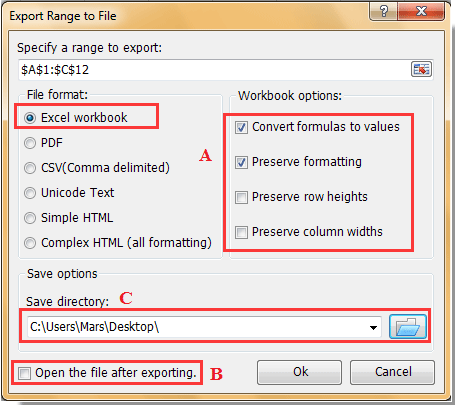
A: Ubah rumus menjadi nilai: Ini akan menampilkan hasil yang dihitung dari setiap rumus dalam rentang yang dipilih, bukan rumus di file akhir.
Pertahankan tinggi baris / lebar kolom: Ini akan mempertahankan tinggi baris / lebar kolom di file akhir.
Pertahankan pemformatan: Ini akan mempertahankan pemformatan rentang di file akhir.
B : Buka file setelah ekspor: Ini akan secara otomatis membuka file akhir setelah mengekspor jangkauan.
C:Simpan direktori: Pilih lokasi folder untuk meletakkan file terakhir.
3. Lalu klik Ok. Rentang yang dipilih telah diekspor ke buku kerja.
Ekspor atau simpan berbagai data sebagai file PDF
Anda dapat melakukan hal berikut untuk menyimpan rentang yang dipilih sebagai file PDF.
1. Pilih rentang yang ingin Anda simpan sebagai file PDF, lalu terapkan utilitas ini dengan mengklik Kutools Ditambah > Ekspor Impor > Ekspor Rentang ke File.
2. Dalam Ekspor Rentang ke File kotak dialog, pilih PDF pilihan dalam format file bagian, lalu tentukan opsi lain sebagai berikut.
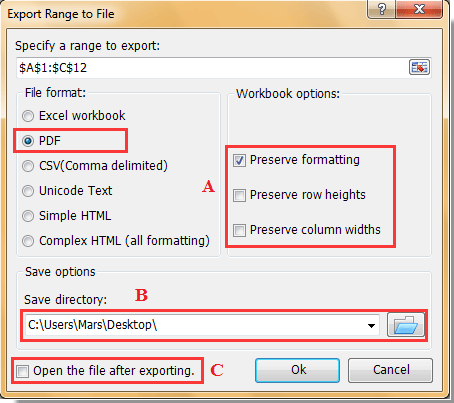
A: Pertahankan pemformatan / tinggi baris / lebar kolom:Ini akan menyimpan semua pemformatan, tinggi baris, dan lebar kolom dari rentang yang dipilih dalam file PDF akhir yang diekspor.
B:Simpan direktori: pilih folder untuk menyimpan file PDF yang diekspor.
C: Buka file setelah ekspor: setelah mencentang opsi ini, file PDF yang diekspor akan dibuka secara otomatis setelah ekspor selesai.
3. Kemudian klik OK tombol untuk mulai mengekspor.
Ekspor atau simpan berbagai data sebagai file CSV yang dipisahkan koma
Jika Anda ingin mengekspor atau menyimpan rentang tanggal sebagai file csv dipisahkan koma di Excel, Anda dapat dengan cepat menyelesaikannya sebagai berikut:
1. Pilih rentang, lalu terapkan utilitas ini dengan mengklik Kutools Ditambah >> Ekspor Impor >> Ekspor Rentang ke File.
2. Pergi ke Ekspor Rentang ke File kotak dialog, Silakan dicentang CSV (Dibatasi koma) bawah format file, dan tentukan opsi lain:
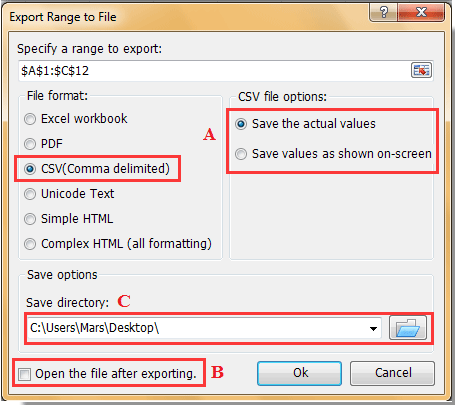
A: Simpan nilai sebenarnya: Ini akan menampilkan nilai aktual di file akhir.
Simpan nilai seperti yang ditunjukkan di layar: Ini akan menampilkan nilai-nilai dalam file akhir seperti yang sama Anda membacanya di layar komputer.
B : Buka file setelah ekspor: Ini akan secara otomatis membuka file akhir setelah mengekspor jangkauan.
C: Simpan direktori: Pilih lokasi folder untuk meletakkan file terakhir.
3. Lalu klik OK tombol untuk mulai mengekspor.
Ekspor atau simpan berbagai data sebagai file teks
Jika Anda ingin mengekspor atau menyimpan berbagai data sebagai file teks di Excel, Anda bisa menyelesaikannya sebagai berikut:
1. Pilih rentang, lalu terapkan utilitas ini dengan mengklik Kutools Ditambah > Ekspor Impor > Ekspor Rentang ke File.
2. Pergi ke Ekspor Rentang ke File kotak dialog, Silakan dicentang Teks Unicode bawah format file, dan tentukan opsi lain:
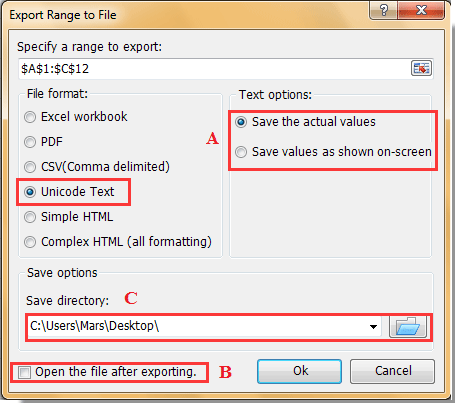
A: Simpan nilai sebenarnya: Ini akan menampilkan nilai aktual di file akhir.
Simpan nilai seperti yang ditunjukkan di layar: Nilai yang telah diformat dengan presisi akan ditampilkan di semua tempat desimal.
B : Buka file setelah ekspor: Ini akan secara otomatis membuka file akhir setelah mengekspor jangkauan.
C: Simpan direktori: Pilih lokasi folder untuk meletakkan file terakhir.
3. Lalu klik OK. Anda akan melihat file teks akhir seperti yang ditunjukkan pada gambar di bawah ini:
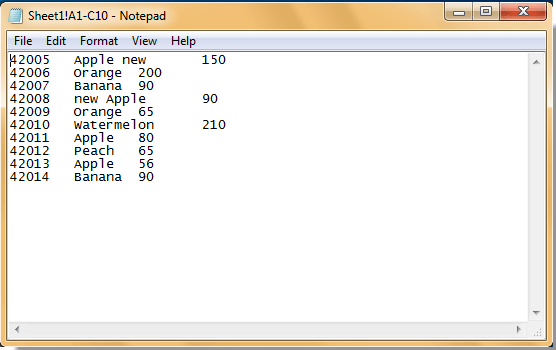
Ekspor atau simpan berbagai data sebagai file html
Jika Anda ingin mengekspor atau menyimpan berbagai data sebagai file html di Excel, terapkan langkah-langkah ini:
1. Pilih rentang, lalu terapkan utilitas ini dengan mengklik Kutools Ditambah > Ekspor Impor > Ekspor Rentang ke File.
2. Pergi ke Ekspor Rentang ke File kotak dialog, harap dicentang HTML sederhana or HTML yang kompleks bawah format file, dan tentukan opsi lain:
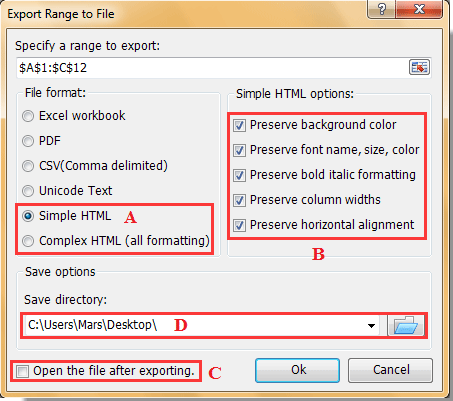
A : HTML sederhana: File diekspor dengan garis kisi, dan opsi berikut dapat dipesan dalam file yang diekspor: warna latar belakang, nama font, ukuran font, warna font, miring tebal, lebar kolom, dan perataan horizontal.
HTML yang kompleks: Semua format dari rentang yang dipilih akan disimpan di file akhir.
B : Pemformatan yang dapat dipesan di file akhir.
C : Buka file setelah ekspor: Ini akan secara otomatis membuka file setelah mengekspor kisaran.
D: Simpan direktori: Pilih lokasi folder untuk meletakkan file terakhir.
3. Lalu klik OK. Anda akan melihat hasilnya seperti yang ditunjukkan pada gambar di bawah ini:

Ekspor rentang ke file
Alat berikut dapat sangat menghemat waktu dan uang Anda, mana yang tepat untuk Anda?
Office Tab: Menggunakan tab praktis di Office Anda, seperti Chrome, Firefox, dan New Internet Explorer.
Kutools untuk Excel: Lebih dari 300 Fungsi Lanjutan untuk Excel 2021, 2019, 2016, 2013, 2010, 2007 dan Office 365.
Kutools untuk Excel
Fungsionalitas yang dijelaskan di atas hanyalah salah satu dari 300 fungsi Kutools for Excel yang hebat.
Dirancang untuk Excel(Office) 2021, 2019, 2016, 2013, 2010, 2007 dan Office 365. Unduh dan gunakan gratis selama 30 hari.
